Brugerhåndbog til Numbers på iPad
- Velkommen
- Nyheder
-
- Kom i gang med Numbers
- Intro til billeder, diagrammer og andre objekter
- Opret et regneark
- Åbn regneark
- Undgå utilsigtet redigering
- Gør skabeloner personlige
- Brug regneark
- Fortryd eller gentag ændringer
- Gem dit regneark
- Find et regneark
- Slet et regneark
- Udskriv et regneark
- Skift baggrund på ark
- Kopier tekst og objekter mellem apps
- Tilpas værktøjslinjen
- Grundlæggende oplysninger om den berøringsfølsomme skærm
- Brug Apple Pencil i Numbers
- Copyright
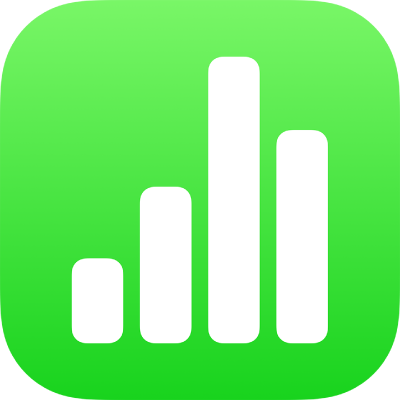
Marker tekst i Numbers på iPad
Du kan markere tekst i tekstfelter og figurer. Markeringerne bliver ikke vist på udskrevne regneark.
Når flere personer arbejder på et regneark, vises hver persons markeringer med en særskilt farve. Du kan læse, hvordan du skifter farve, i Indstil dit forfatternavn til kommentarer i Numbers på iPad.
Tip: Hvis du vil have markeringer, der kan ses i det endelige regneark, kan du føje en baggrundsfarve til tekst. Denne type markering er ikke blandt korrekturværktøjerne i Numbers.
Tilføj eller fjern en markering
Du kan markere tekst overalt undtagen i diagrammer og tabelceller.
Tilføj en markering: Vælg tekst, og tryk på Markering.
Fjern en markering: Tryk to gange på den markerede tekst, og tryk derefter på Fjern markering.
Bemærk: Hvis regnearket er delt med andre, kan kun du og ejeren af regnearket slette din markering. Hvis en anden person føjer en kommentar til din markering, ændres forfatternavnet og markeringsfarven til denne persons forfatternavn og markeringsfarve, og du kan ikke slette kommentaren.
Markeringer, der er tilføjet på denne måde, vises ikke på udskrevne dokumenter eller i PDF-dokumenter. Du kan læse, hvordan du tilføjer permanente markeringer, under Føj en baggrundsfarve til tekst.
Føj en kommentar til markeret tekst
Tryk på den markerede tekst.
Tryk på “Tilføj en kommentar”, og skriv kommentaren.
Tryk på OK.